Diferença entre backup do sistema e backup de disco/partição
- Início
- Suporte
- Dicas de Backup de Dados
- Diferença entre backup do sistema e backup de disco/partição
Resumo
Com a popularidade dos computadores, os usuários estão prestando cada vez mais atenção à segurança dos dados nos computadores, e muitas pessoas protegerão o sistema ou os dados do disco nos computadores por meio de backup. Então, qual é a diferença entre backup do sistema e backup de disco/partição? Por favor, leia este artigo para mais detalhes.
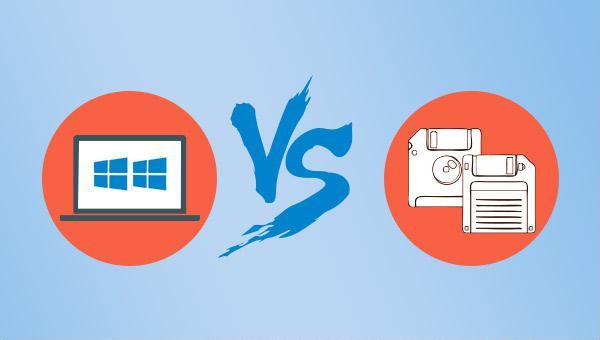

Velocidade de backup rápida a velocidade de backup pode atingir 3,000 MB/mim.
Solução de backup abrangente suporta migração de sistema/backup de sistema/backup de partição/backup de disco rígido/backup de arquivo/clone de disco rígido.
Tecnologia de backup de modo incremental / diferencial analisa automaticamente as diferenças entre arquivos originais e arquivos de backup, para que economize o espaço de disco.
Suporta tecnologia de backup de sombra VSS ao fazer o backup de todo o sistema, você ainda pode navegar na web.
Alta aplicabilidade suporta todos os tipos de arquivos e dispositivos de armazenamento.
Velocidade de backup rápida 3.000 MB /min
Solução de backup abrangente backup de sistema / partição / disco rígido/ arquivo.
Backup de modo incremental / diferencial economize o espaço de disco.
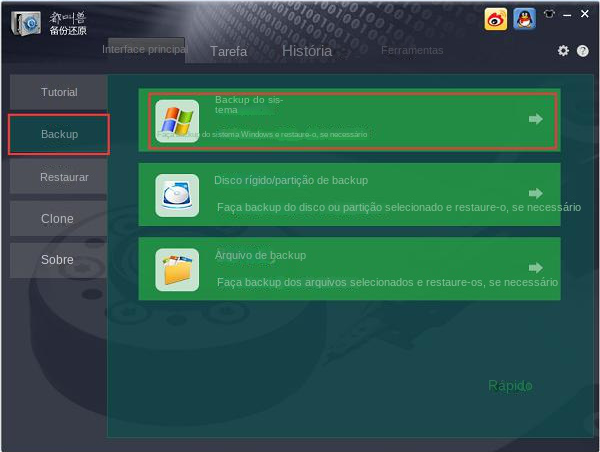
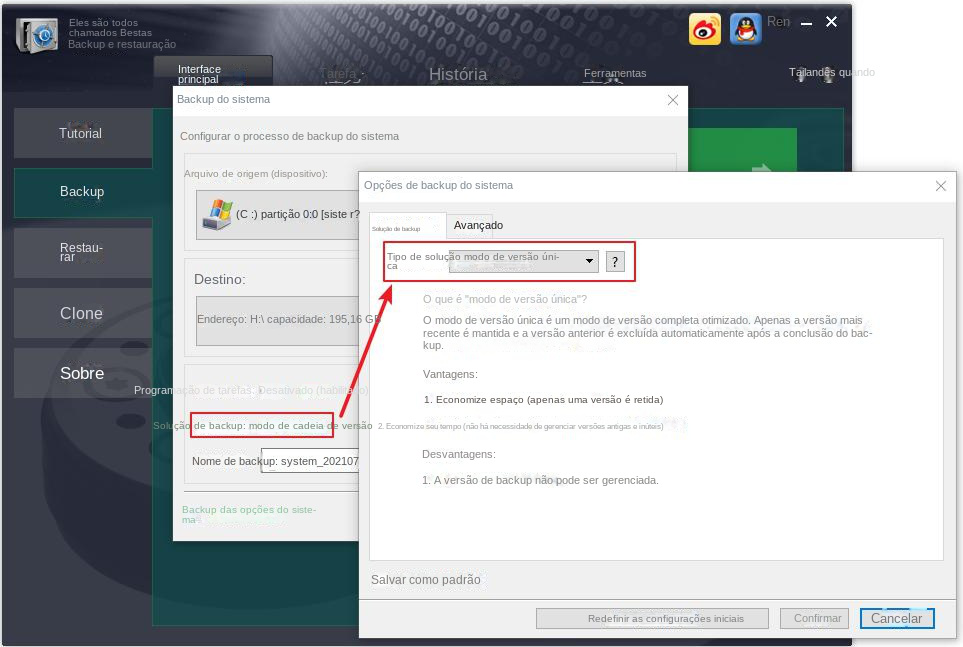
Modo de cadeia de versão: Apenas as 5 versões mais recentes são mantidas e as versões antigas inúteis são excluídas automaticamente após a conclusão do backup.
Modo de versão única: Apenas a versão mais recente é mantida e a versão anterior é excluída automaticamente após a conclusão do backup.
Padrão geral: Crie um backup completo.
Modo incremental: Após o backup completo inicial, apenas backups incrementais serão criados.
modo diferença: Após o backup completo inicial, apenas backups diferenciais serão criados. Você pode ver a diferença entre backup incremental e backup diferencial.
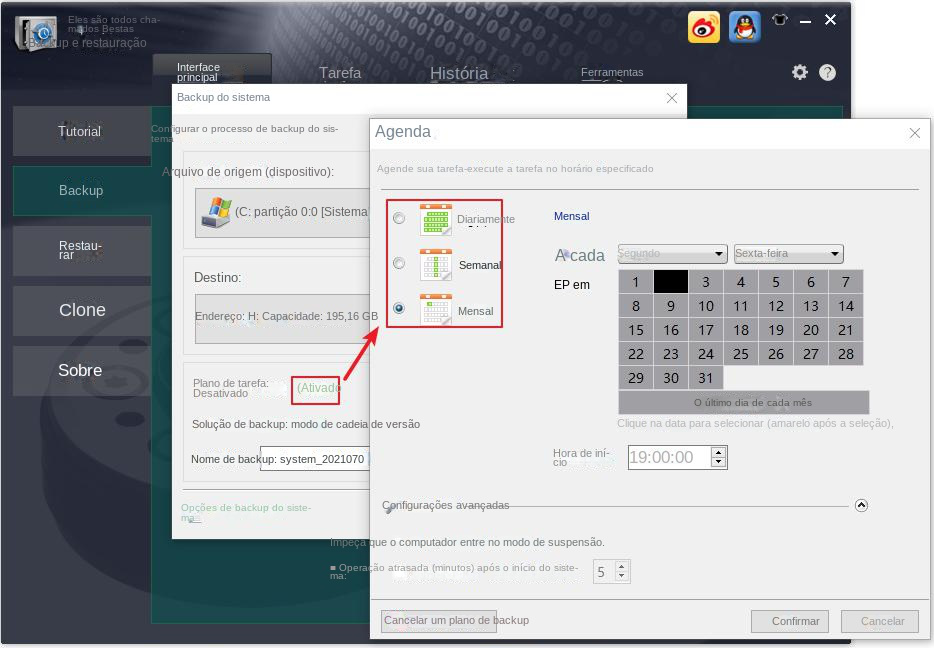
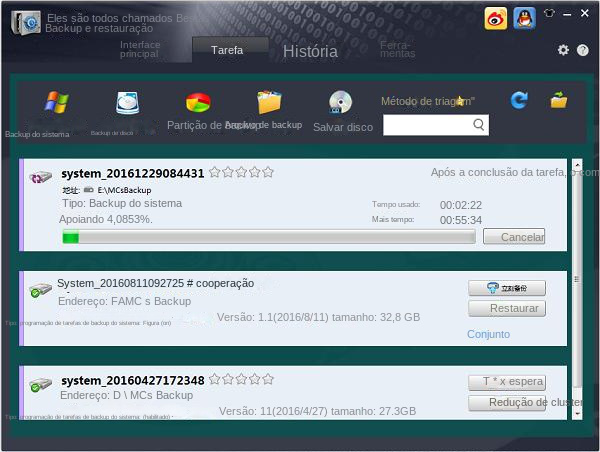
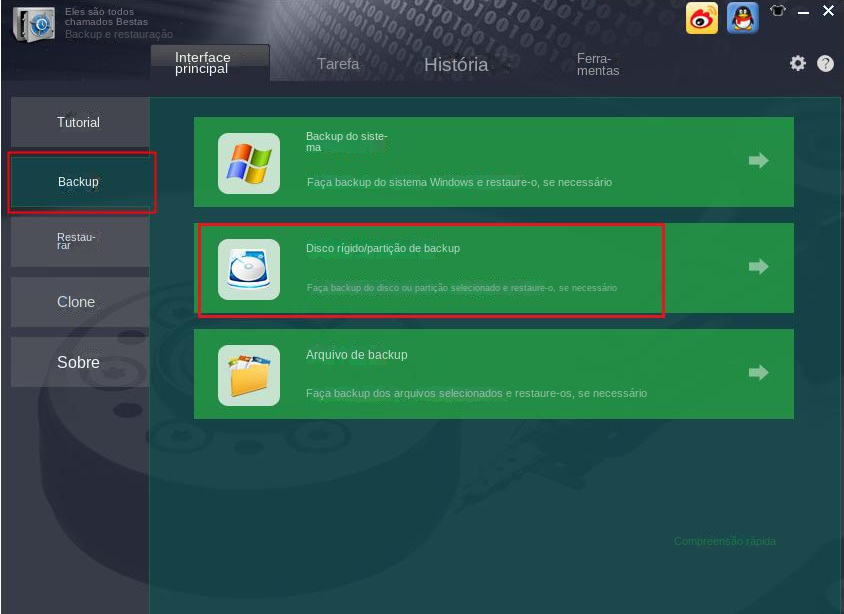
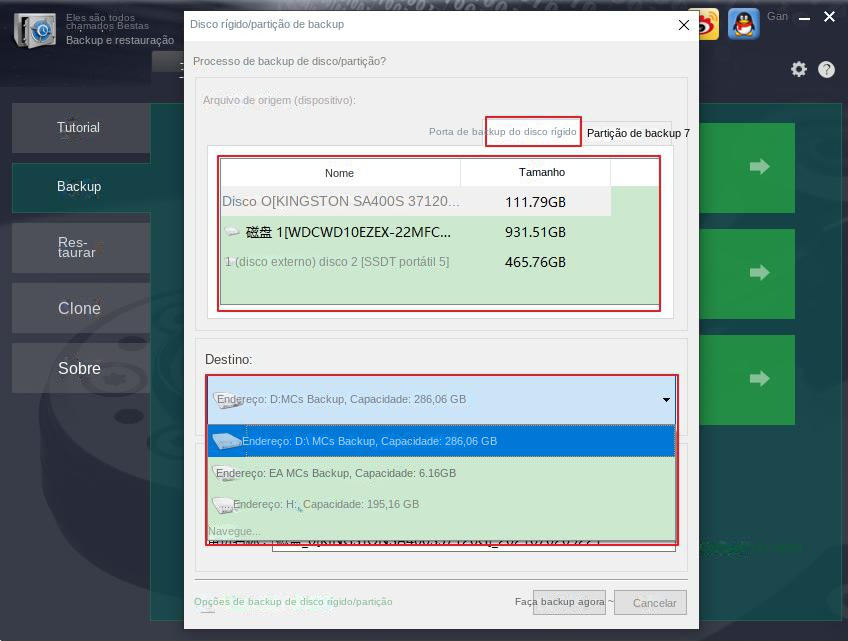
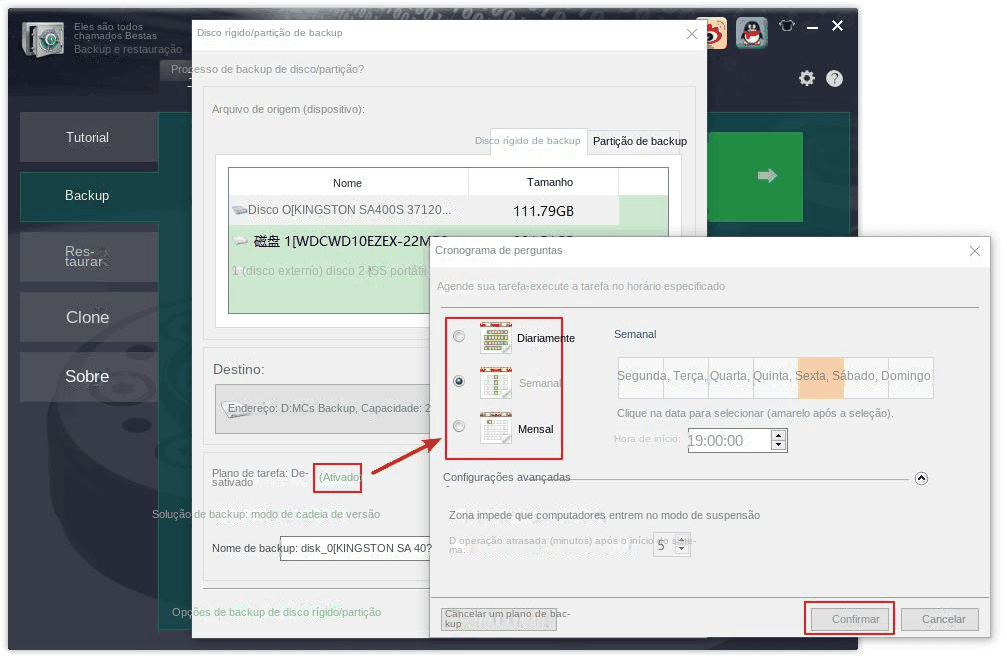
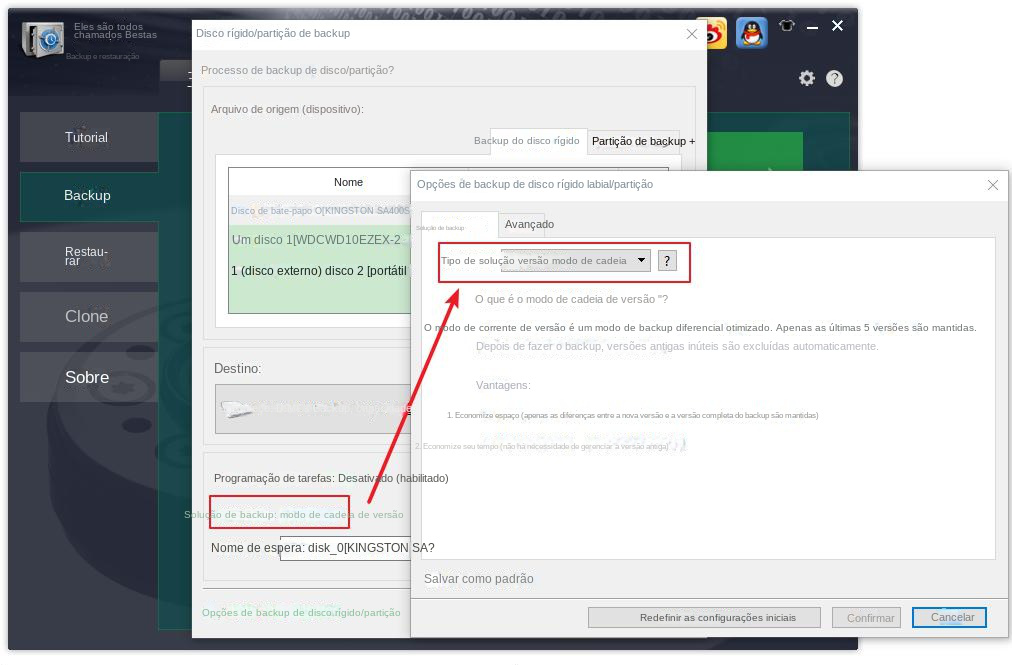
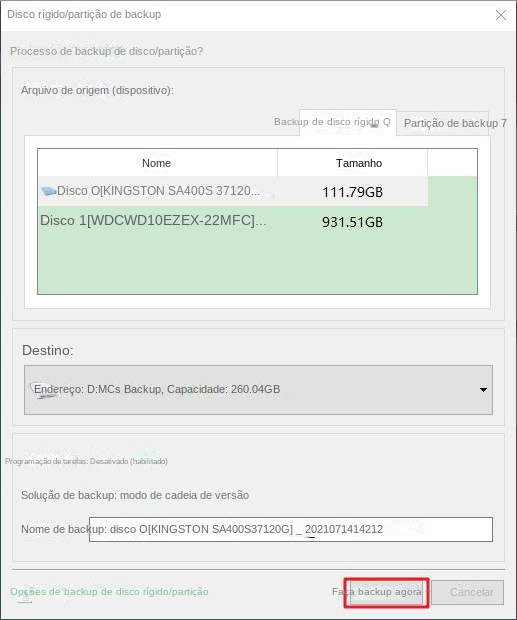
Link relacionado :
Como resolver o código de erro 0x80070057 ao atualizar o sistema Windows 10?
05-02-2024
Pedro : Ao atualizar o Windows 10, podem surgir problemas indicados por códigos de erro. Este texto aborda o erro...
Como clonar o disco rígido PS3/PS4?
05-01-2024
Sónia : O PS3/PS4 é um dispositivo amplamente utilizado por muitas pessoas. Quando o disco rígido se torna muito antigo,...
Como fazer backup automático dos arquivos de dados do Outlook?
08-09-2023
Ana : O Outlook é um software de escritório muito prático e muitas empresas o consideram a principal ferramenta de...
08-09-2023
Luísa : Se você receber o código de erro 0xc000007b ao tentar executar um jogo ou outro aplicativo, não se...



